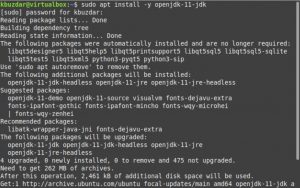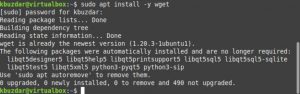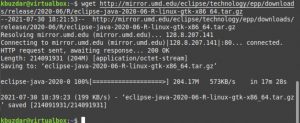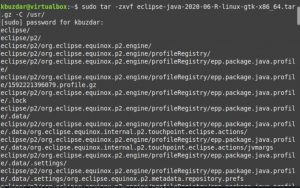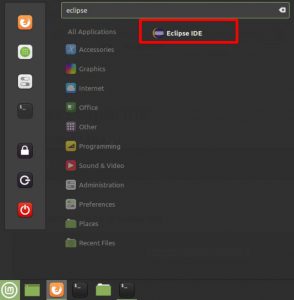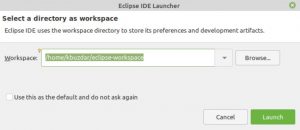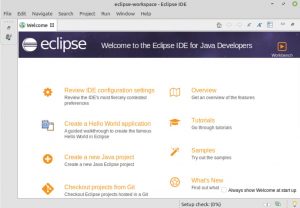Как установить Eclipse IDE на Linux Mint 20
Eclipse — самая популярная и широко используемая интегрированная среда разработки (IDE), используемая для различных языков программирования, таких как Ada, COBOL, C/C++, PHP, Perl, Python, Ruby, R, Scala, Clojure, Groovy и т. д. Eclipse IDE специально используется для разработки приложений Java. Большинство разработчиков предпочли использовать среду Eclipse для разработки приложений. Eclipse IDE содержит базовое рабочее пространство и расширяемые вспомогательные системные плагины для настройки или улучшения функциональности.
В этой статье мы узнаем, как установить Eclipse IDE в системе LinuxMint 20 через терминал.
Предпосылки
У вас должны быть привилегии root или sudo для установки Eclipse IDE в вашей системе.
Установка Eclipse IDE на LinuxMint 20
Следующие шаги, которые необходимо выполнить для установки Eclipse IDE в системе LinuxMint 20, перечислены ниже:
Шаг 1: Установка Java
Java является необходимым условием для установки eclipse IDE. Он не установлен по умолчанию в LinuxMint 20. Однако вы можете установить OpenJDK или Oracle JDK в своей системе. Мы будем использовать Java OpenJDK14 В этой статье о LinuxMint 20 для установки Eclipse IDE. Итак, обновите репозиторий системных пакетов, выполнив следующую команду:
$ sudo apt update
Теперь установите Java OpenJDK11, выполнив следующую команду:
$ sudo apt install -y openjdk-11-jdk
Приведенной выше команде потребуется время для установки всех зависимостей Java в вашей системе.
Шаг 2. Проверьте установку Java
После завершения установки OpenJDK11 используйте приведенную ниже команду, чтобы проверить установку Java в вашей системе:
$ java -version
Как видно из приведенного выше снимка экрана, в этой системе установлена последняя версия Java OpenJDK14.
Шаг 3: Загрузите Eclipse IDE
Теперь загрузите последние доступные пакеты Eclipse IDE 2021-06 R с официального веб-сайта Eclipse с помощью веб-браузера. Вы также можете загрузить пакеты eclipse с помощью команды wget с помощью терминала следующим образом:
$ sudo apt install -y wget
$ wget http://mirror.umd.edu/eclipse/technology/epp/downloads/release/2021-06/R/eclipse-java-2021-06-R-linux-gtk-x86_64.tar.gz
После выполнения вышеупомянутой команды сжатый файл в формате tar будет сохранен в вашей системе. Извлеките этот файл в свой любимый каталог, выполнив приведенную ниже команду:
$ sudo tar -zxvf eclipse-java-2021-06-R-linux-gtk-x86_64.tar.gz -C /usr/
Шаг 4: Создайте символическую ссылку
Если вы хотите, чтобы другой пользователь мог использовать Eclipse IDE через командную строку в вашей системе, создайте символическую ссылку исполняемого файла Eclipse на путь /usr/bin. Используйте приведенную ниже команду, чтобы создать символическую ссылку Eclipse IDE для исполняемого файла:
$ sudo ln -s /usr/eclipse/eclipse /usr/bin/eclipse
Шаг 5: Создайте значок запуска для Eclipse
Удобно установить значок запуска в Gnome для запуска и использования Eclipse IDE вместо использования инструмента командной строки.
$ sudo nano /usr/share/applications/eclipse.desktop
Теперь вставьте указанные ниже строки в указанный выше файл следующим образом:
[Desktop Entry] Encoding=UTF-8 Name=Eclipse IDE Comment=Eclipse IDE Exec=/usr/bin/eclipse Icon=/usr/eclipse/icon.xpm Terminal=false Type=Application StartupNotify=false
Шаг 6: Запустите Eclipse IDE
Чтобы запустить Eclipse IDE через командную строку, используйте приведенную ниже команду:
$ eclipse
Или запустите eclipse через рабочий стол. Щелкните меню приложения в левом нижнем углу окна дистрибутива LinuxMint. Теперь введите «eclipse IDE» в строке поиска. Совпадающий результат будет отображаться в списке приложений следующим образом:
Теперь выберите каталог для хранения настроек Eclipse IDE и артефактов разработки.
Наконец, на рабочем столе появится следующее окно Eclipse IDE.
Поздравляем! Eclipse IDE установлена в вашей системе LinuxMint 20.
Вывод
В этой статье мы узнали, как установить Eclipse IDE в системе LinuxMint 20. Надеюсь, вы усвоили все этапы установки. Кроме того, вы также можете загрузить подключаемые модули поддержки Java и Eclipse с официального веб-сайта, чтобы расширить функциональность Eclipse IDE. Спасибо!